- Czy *naprawdę* wiesz, co robisz, gdy szukasz artykułów w PubMed?
- Czy znasz operatory Boolean?
- Co oznacza dla Ciebie „MeSH”?
- Czy potrafisz zlokalizować (i używać) kreatora wyszukiwania zaawansowanego?
- Czy ustawiłeś automatyczne aktualizacje w My NCBI?
- Czy wiesz, jak PubMed odnosi się do innych baz danych NCBI?
Jeśli jesteś jak ja (zanim zmądrzałem do mocy wyszukiwania PubMed), prawdopodobnie po prostu wpisz swój temat zainteresowania i naciśnij Go. A potem dostaniesz z powrotem około 8 miliardów wyników, które – to jest tylko przypuszczenie – jest o wiele więcej niż jesteś prawdopodobne, aby przeczytać.
Oto kilka podstawowych wskazówek, które pomogą Ci poprawić swoje wyszukiwania PubMed bez tracenia dużo czasu slogging przez strony wyników, co pozwoli Ci wrócić do ławki ASAP. Chyba że unikasz mokrego laboratorium, nie, że kiedykolwiek używane wyszukiwania literatury i czytania tła jako pretekst do kroku z dala od maszyny PCR, oczywiście.
- Improve Your PubMed wyszukiwania: Basic Searching
- Boolean Operators
- Truncation
- Single Citation Matcher
- Typ artykułu
- Bazy danych NCBI
- MeSH Database
- Konstruktor zaawansowanego wyszukiwania
- Pola
- Locate Free Full-Text Papers Only
- Historia
- Send To Menu
- Schowek
- File
- Kolekcje
- Cytaty
- My Bibliography
- Menu wyszukiwania
- Szczegóły
- Related Information
- Wyniki wyszukiwania
- Format
- Sort By
- Pomoc w wyszukiwaniu
- Moje NCBI
- Tutoriale
- New PubMed
Improve Your PubMed wyszukiwania: Basic Searching
Boolean Operators
Prawdopodobnie już ich używasz, ale możesz nie znać ich formalnej nazwy. Operatory boolean – AND, OR, NOT – służą do łączenia wyszukiwanych terminów, a w PubMed muszą być pisane UPPERCASE.
- AND jest używany, gdy szukasz artykułów, które zawierają WSZYSTKIE wyszukiwane terminy (zawęża wyszukiwanie).
- OR jest używane, gdy szukasz artykułów, które zawierają co najmniej JEDEN z twoich terminów (rozszerza zakres wyszukiwania; często używane dla synonimów).
- NOT jest używane, gdy chcesz artykułów, które wykluczają twój termin wyszukiwania.
Powiedzmy, że interesują Cię artykuły na temat śmierci komórek w postnatalnej cebulce węchowej. Oto wyniki BARDZO prostego wyszukiwania, które jest prawdopodobnym punktem wyjścia dla większości szukających. To może być „wystarczająco dobre” wyszukiwanie dla Ciebie, ale czytaj dalej, aby odkryć sposoby na udoskonalenie swoich wyników.
|
Wskazówki do wyszukiwania |
# Artykuły |
Wyjaśnienie |
| Cebulka węchowa I śmierć komórki |
492 |
Podstawowe rozpoczęcie wyszukiwania |
| czopek węchowy AND apoptoza |
341 |
Inne określenie śmierci komórkowej |
| czopek węchowy bulb AND (cell death OR apoptosis) |
586 |
Chcesz wszystkie możliwe artykuły na ten temat |
| olfactory bulb AND (cell death OR apoptosis) NOT development | 402 | Ale nie chcesz artykułów na temat rozwoju prenatalnego |
Truncation
Użyj *, aby zastąpić jeden lub więcej znaków na końcu wyszukiwanego terminu. Może to być bardzo przydatne, jeśli prowadzisz szerokie wyszukiwanie i akceptujesz wiele form szukanego terminu, w tym liczbę mnogą.
Przykład: devel* (wyszukuje develop, develops, development, development, developmental, developing itp.). Zauważ, że jeśli termin jest zbyt mocno obcięty, otrzymasz ostrzeżenie o otrzymaniu tylko pierwszych 600 odmian, więc będziesz musiał wydłużyć wyszukiwanie słowa głównego, aby uzyskać sensowne wyniki. Należy również pamiętać, że przycinanie ogranicza wyszukiwanie tylko do słów kluczowych.
Single Citation Matcher
PubMed ma poręczne narzędzie, jeśli próbujesz zlokalizować konkretne odniesienie: Single Citation Matcher. Bardzo szybkim sposobem użycia go jest wpisanie nazwy czasopisma (pojawi się menu z możliwymi tytułami), roku publikacji i nazwiska pierwszego autora (ograniczając wybór do „tylko jako pierwszy autor”).
Możesz być bardziej dokładny z informacji, które wprowadzasz, ale ta strategia zwykle powoduje tylko jeden wpis, lub co najwyżej tylko kilka, a następnie można zlokalizować ten, który naprawdę chcesz.
Typ artykułu
Zawsze, gdy wykonujesz wyszukiwanie w PubMed, domyślna strona wyników jest dla „Wszystkich” wyników, bez względu na typ artykułu. Jeśli interesuje Cię tylko określony typ artykułu, np. artykuły przeglądowe, możesz zawęzić wyszukiwanie do tego konkretnego typu. Po przeprowadzeniu wyszukiwania pojawia się menu nawigacyjne po lewej stronie, które zawiera menu „Typ artykułu”. Pod tytułem menu można wybrać „Badanie kliniczne”, „Przegląd” lub „Przegląd systematyczny”, na przykład, aby zawęzić wyszukiwanie tylko do tych typów artykułów.
Ale czekaj, to nie wszystko. Możesz jeszcze bardziej poprawić swoje wyszukiwania PubMed za pomocą opcji „Dodatkowe filtry”, która zapewnia znacznie większy wybór różnych typów artykułów, w tym różnych etapów badań klinicznych. Można wybrać wiele typów artykułów za pomocą tego menu, jak również.
W przykładzie opisanym powyżej, były 22 artykuły przeglądowe dla „olfactory bulb AND (cell death OR apoptosis) NOT development”, więc to może być dobre miejsce do rozpoczęcia, szczególnie jeśli jest to nowy temat dla Ciebie.
Uwaga na temat wyboru typów artykułów. Jeśli przeprowadzisz kolejne wyszukiwanie z tej samej strony, filtry nadal będą miały zastosowanie (np. jeśli miałeś wybrane 'recenzje’ dla pierwszego wyszukiwania, kolejne wyszukiwania będą ograniczone do recenzji). Jeśli więc twoje wyszukiwanie zwraca mniej artykułów niż oczekiwano, sprawdź, czy nie jest nadal ograniczone do określonych typów artykułów.
Bazy danych NCBI
PubMed jest tylko jedną z wielu baz danych dostępnych w NCBI. Te różne bazy danych mogą pomóc poprawić swoje wyszukiwania PubMed. Będziemy dotykać tylko jeden tutaj, ale zalecamy, aby przejść i spojrzeć na wszystkie inne dostępne bazy danych too.
MeSH Database
Ten jeden jest biggie jeśli naprawdę chcesz poprawić swoje wyszukiwania PubMed. MeSH oznacza Medical Subject Heading i jest kontrolowane słownictwo używane do indeksowania wszystkich artykułów w PubMed. Każdy artykuł jest indeksowany z wielu deskryptorów MeSH. Kiedy wpiszesz termin(y) w polu wyszukiwania PubMed, jest on automatycznie tłumaczony na odpowiadający mu deskryptor MeSH – duża część pracy jest wykonywana za Ciebie, za kulisami.
Deskryptory MeSH są ułożone w strukturę drzewa, z maksymalnie 13 poziomami hierarchii. Bardziej ogólne deskryptory MeSH znajdują się na górze struktury, a im niżej, tym bardziej szczegółowe się stają.
W naszym przykładzie śmierci komórki/apoptozy, termin „śmierć komórki” jest w rzeczywistości wyższy w hierarchii niż „apoptoza”, która jest rodzajem śmierci komórki (wraz z martwicą i autofagią). Wyszukiwarki PubMed automatycznie uwzględnią wszystkie te terminy znajdujące się niżej w hierarchii, chyba że zdecydujemy się NIE uwzględniać ich (wybierając opcję „Do Not Explode this term”).
Pomyśl o tym w ten sposób: jeśli szukasz „śmierć komórki” będzie automatycznie wyciągnąć artykuły związane z „apoptoza” (szersze wyszukiwanie); jeśli szukać „apoptoza” będzie tylko wyciągnąć artykuły indeksowane jako takie, i będzie brakowało innych artykułów związanych ze śmiercią komórek (węższe wyszukiwanie). I to bardziej szczegółowe wyszukiwanie może być tym, czego chcesz.
Deskryptory MeSH dla śmierci komórki obejmują efekty leków, genetykę, immunologię, fizjologię i efekty promieniowania. Więc jeśli jesteś zainteresowany tylko genetyką śmierci komórkowej/apoptozy, możesz wybrać ten deskryptor, aby udoskonalić wyszukiwanie i pozbyć się mniej istotnych artykułów.
|
MeSH Search Terms |
# Articles |
| olfactory bulb AND cell death |
492 |
| opuszka węchowa AND śmierć komórkowa/genetyka |
36 |
| opuszka węchowa AND apoptoza |
341 |
| opuszka węchowa AND apoptoza/genetyka |
25 |
| opuszka węchowa AND (śmierć komórki/genetyka OR apoptoza/genetyka) NOT rozwój zarodka rozwój |
28 |
Coś ciekawego dzieje się, gdy szukamy terminu „rozwój” w MeSH – otrzymujemy 113 możliwości, w tym „rozwój personelu”, „Agencja Stanów Zjednoczonych ds. Rozwoju Międzynarodowego” i „rozwój człowieka”. Interesuje Cię tylko „rozwój embrionalny” (tzn. ostatecznie go wykluczasz), więc wybierz odpowiednio.
Dolna linia – dlaczego używać MeSH zamiast po prostu wpisywać terminy wyszukiwania, jak to robisz normalnie? Przede wszystkim dlatego, że używanie go pomaga bardzo szybko zlokalizować konkretne, bardzo istotne wyniki. Spróbuj, jeśli jeszcze tego nie zrobiłeś, i zobacz, co myślisz.
Konstruktor zaawansowanego wyszukiwania
Konstruktor zaawansowanego wyszukiwania jest fantastycznym narzędziem, które pomaga poprawić wyszukiwanie w PubMed, aby uzyskać dokładnie to, czego szukasz. Zawiera kilka funkcji, które wcześniej istniały jako indywidualne zakładki w PubMed, takie jak „Historia”, „Limity”, „Podgląd/indeks” i „Szczegóły” zakładek. Aby uzyskać dostęp do Advanced Search Builder, kliknij przycisk „Advanced” pod polem wyszukiwania. Spójrzmy na różne funkcje Advanced Search Builder i jak mogą one zoptymalizować swoje PubMed Searches.
Pola
Jeśli istnieje jeden sposób, aby naprawdę poprawić swoje wyszukiwania PubMed szybko, przy użyciu pól jest prawdopodobnie to. Istnieją różne pola, które można wybrać, które pozwalają na ograniczenie słowa kluczowego wyszukiwania (s) do poszczególnych części lub informacji o article.
Na przykład, można stwierdzić, że termin wyszukiwania musi być zawarte w tytule lub streszczenie. To pozwala na uzyskanie konkretnych dopasowań, a nie dopasowanie, ponieważ termin wyszukiwania był w cytacie lub wymienione tylko raz w sekcji discussion.
Możesz również użyć go do ograniczenia wyników wyszukiwania do artykułów w określonym języku lub opublikowane w określonym roku lub zakresu dat, aby jeszcze bardziej poprawić swoje wyszukiwania PubMed. Korzystanie z poprzedniego przykładu możemy zobaczyć, jak to rafinuje wyszukiwanie.
|
Search terms |
# Articles |
| olfactory bulb AND cell death |
492 |
| (olfactory bulb) AND (cell death) |
393 |
| (olfactory bulb) AND (cell death) |
183 |
| bulwa węchowa I śmierć komórki |
53 |
| bulwa węchowa I śmierć komórki |
8 |
Użycie tutaj nazwy pola w nawiasie kwadratowym wskazywało na pole, do którego ograniczała się wyszukiwana fraza. To nie jest używany tylko tutaj dla wygody, jak można użyć tej metody, aby ograniczyć wyszukiwane hasła do pól w standardowym polu wyszukiwania, a nie otwierając Advanced Search Builder. Istnieją również PubMed pole shortcodes można użyć zamiast pisać całą nazwę pola (np. jest równa ).
Locate Free Full-Text Papers Only
Chcesz uzyskać tylko te wyniki, które mają linki do pełnego tekstu za darmo? Możesz użyć pól, aby ograniczyć swoje wyszukiwanie w ten sposób, dodając „free full text ” w swoim wyszukiwaniu.
Historia
Sekcja historii jest absolutnie nieoceniona, abyś mógł śledzić wszystkie swoje bieżące wyszukiwania. Pojawia się ona pod kreatorem wyszukiwania zaawansowanego i przechowuje wszystkie wyszukiwania, które zostały wykonane w danej sesji. Ułatwia również łączenie wyszukiwań, ponieważ obok każdego poprzedniego wyszukiwania znajduje się przycisk „DODAJ”, pozwalający na dodanie tego łańcucha wyszukiwania do bieżącego wyszukiwania.
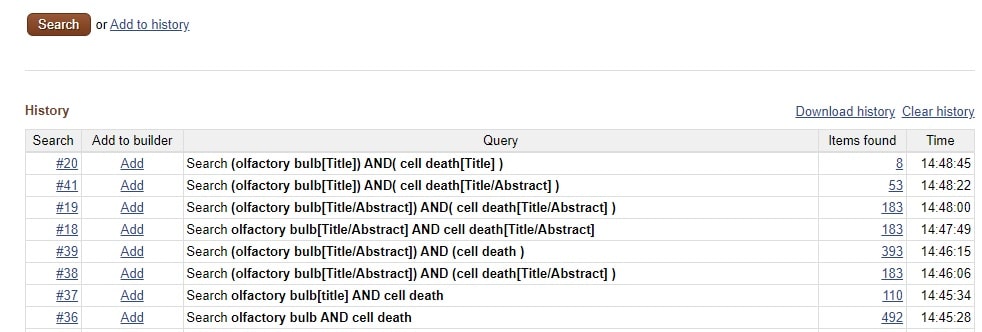
Send To Menu
Schowek
Schowek jest jak tymczasowy pojemnik na wyniki wyszukiwania. Do schowka można wysłać do 500 elementów, które mogą pochodzić z wielu wyszukiwań. Schowek deduplikuje wyniki, co oznacza, że jeśli wyślesz wyniki dwóch wyszukiwań, które mają nakładające się wyniki, duplikaty zostaną usunięte.
Możesz uzyskać dostęp do schowka tylko wtedy, gdy zawiera on informacje (gdy faktycznie wysłałeś tam rzeczy). Pojawi się on wtedy jako ikona w prawym menu odkrycia. Elementy schowka znikają, gdy się wylogujesz lub zamkniesz PubMed, więc tak naprawdę służy on tylko do krótkotrwałego przechowywania.
Na szczęście, ze schowka masz dostęp do „Wyślij do” menu, pozwalając wysłać kuratorskie elementy schowka wzdłuż do bardziej stałego domu.
File
Możesz wysłać wyniki wyszukiwania (lub schowka) do pliku na komputerze lokalnym. Możesz zapisać wyniki w dowolnym z formatów PubMed (np. streszczenie lub abstrakt).
Kolekcje
Jeśli masz konto NCBI (możesz je założyć za darmo), możesz zapisać dowolne wyniki wyszukiwania w kolekcji. Każda kolekcja może pomieścić maksymalnie 1000 wpisów i możesz mieć wiele kolekcji, nazwanych tak, jak chcesz. Jest to świetna alternatywa dla zapisywania plików na komputerze i pozwala na łatwy dostęp do wyników z różnych miejsc.
Cytaty
Możesz pobrać plik z cytatami wyników wyszukiwania w formacie MEDLINE (oznaczonym), co pozwala na szybkie i łatwe dodanie ich do programów typu EndNote.
Ten jest dość oczywisty: po prostu wysyłasz wyniki e-mailem na wskazany adres. Szybkie i brudne.
My Bibliography
To jest podobne do kolekcji, ale w przeciwieństwie do kolekcji, możesz dodawać cytaty ręcznie (np. te, które nie są indeksowane w PubMed). Przydatne, jeśli chcesz zachować bibliografię w chmurze.
Menu wyszukiwania
Szczegóły
Pudełko Historia i Szczegóły wyszukiwania w menu Zaawansowane wyszukiwanie pozwala zobaczyć dokładnie, jak PubMed wykonuje wyszukiwanie. Na przykład, twój stosunkowo proste wyszukiwanie dla „olfactory bulb AND (cell death OR apoptosis) NOT development AND olfactory bulb/physiology” faktycznie przekłada się w PubMed jako:
(„olfactory bulb” OR („olfactory” AND „bulb”) OR „olfactory bulb”) AND ((„cell death” OR („cell” AND „death”) OR „cell death”) OR („apoptosis” OR „apoptosis”)) NOT („wzrost i rozwój” OR („wzrost” I „rozwój”) OR „wzrost i rozwój” OR „rozwój”) AND „olfactory bulb/physiology”
Czy nie cieszysz się, że nie musisz tego wszystkiego wpisywać? Zawsze dobrze jest spojrzeć na te informacje, jeśli masz jakiekolwiek pytania dotyczące szczegółów wyszukiwania, lub jeśli otrzymasz wyniki, które są albo zbyt wąskie, albo nawet zbyt szerokie – zawsze możesz doprecyzować wyszukiwanie i uruchomić je ponownie.
Po wybraniu artykułu i patrząc na streszczenie w PubMed, być może zauważyłeś listę artykułów zatytułowaną „Podobne artykuły” na prawo od streszczenia. Są to artykuły, które zostały uznane przez NCBI/PubMed za najbardziej podobne do artykułu, który właśnie przeglądasz, i są wyświetlane w kolejności od najbardziej do najmniej istotnego.
Lista ta jest tworzona przy użyciu algorytmu ważonego słowami na podstawie słów z tytułu, abstraktu i terminów MeSH. Ta funkcja powiązanych artykułów może być bardzo przydatna, gdy badasz nowy temat, a to może być dużo zabawy, aby rozpocząć badanie, co jest zasadniczo szlak okruchów chleba, ale uważaj, aby nie zgubić się, gdy szukasz i zapomnieć, gdzie zacząłeś!
Related Information
Jest jeszcze jedna niezbędna funkcja, aby pomóc poprawić swoje wyszukiwania PubMed. Wiele artykułów, które będziesz wyszukiwać, ma również linki nie tylko do pełnego tekstu tego artykułu (ponownie, w oparciu o subskrypcje instytucjonalne), ale także do wielu bioinformatycznych/biologicznych baz danych i zasobów stworzonych przez NCBI, takich jak Entrez Gene, HomoloGene, GEO Profiles, PubChem Substance i wielu innych.
W ten sposób można od razu przeskoczyć z artykułu do danych twardych związanych z tym artykułem – i po raz kolejny zaoszczędzić mnóstwo czasu, nie musząc szukać danych we wszystkich poszczególnych bazach NCBI.
Skrót do wszystkich tych informacji jest po prostu wyświetlane w „Informacje pokrewne”, który znajduje się daleko po prawej stronie na każdej stronie wyników PubMed. Należy pamiętać, że rodzaj dostępnych informacji różni się w zależności od artykułu.
Wyniki wyszukiwania
Format
W skrócie, powyżej wyników wyszukiwania znajduje się kilka opcji, które pozwalają wybrać sposób wyświetlania wyników. Domyślnie wyświetlane jest Podsumowanie, które zawiera podstawowe informacje o artykule. Jeśli chcesz również zobaczyć abstrakty bez konieczności klikania na właściwy link (przydatne do drukowania/emaila), wybierz 'Abstract’.
Możesz również wyświetlić wyniki wyszukiwania jako XML, MEDLINE, lub po prostu uzyskać listę PubMed ID dla wyników wyszukiwania. Pobaw się opcjami, aby zobaczyć, co działa najlepiej dla Ciebie.
Sort By
Jeśli masz ogromną listę wyników, ale szukasz konkretnego artykułu na tej liście, funkcja 'Sort By’ w zakładce 'Opcje wyświetlania’ pozwala ułożyć wyniki według daty publikacji, pierwszego autora, ostatniego autora lub tytułu czasopisma. Posiada również opcję wyszukiwania 'Best Match’.
Funkcja PubMed 'Best Match’ używa algorytmu, który wykorzystuje uczenie maszynowe i dane wyszukiwania poprzednich użytkowników, aby określić, które artykuły są najbardziej odpowiednie dla Ciebie.
Pomoc w wyszukiwaniu
Moje NCBI
Moje NCBI to centralne miejsce do dostosowywania wszystkich usług NCBI. Możesz go używać do zapisywania wyników swoich wyszukiwań i ustawiania powiadomień e-mailowych, które poinformują Cię o publikacji nowych artykułów na interesujące Cię tematy. Musisz się zarejestrować w tej usłudze – polecam to zrobić, przynajmniej po to, aby zapisać się na automatyczne alerty. W ten sposób zawsze będziesz świadomy nowych wyników w swojej dziedzinie, zwłaszcza z czasopism, które mogą nie sprawdzić na regularne basis.
Tutoriale
Wreszcie, ostatnia wskazówka, aby poprawić swoje wyszukiwania PubMed. Strona samouczek jest miejscem, aby przejść, jeśli masz jakieś pytania lub potrzebujesz bardziej dogłębnych informacji na temat PubMed, MeSH, lub którykolwiek z funkcji, które wspomniałem tutaj. Istnieje wiele samouczków do odkrycia, więc szczęśliwy poszukiwania – i wrócić do ławki!
New PubMed
Powyżej informacje, jak poprawić swoje wyszukiwania PubMed został zaktualizowany w celu odzwierciedlenia zmian w wyszukiwaniach PubMed w ciągu roku. Istnieje teraz błyszczący nowy PubMed, który został uruchomiony we wrześniu 2019 roku i stał się domyślny w maju 2020 roku. Ten artykuł nadal odnosi się do starszej wersji PubMed, ale sprawdź nasz pomocny artykuł na temat nowego PubMed.
Czy masz jakieś wskazówki, jak poprawić swoje wyszukiwania PubMed? Drop nam linię w komentarzach.
Wielkie podziękowania dla Melissa Ratajeski, MLIS, RLAT, za jej pomoc w przygotowaniu tego artykułu. Podziękowania również dla Toma za jego komentarz podkreślający tabelę porównawczą dla starych i nowych funkcji, co pozwala nam łatwo zaktualizować ten artykuł.
Oryginalnie opublikowane 5 marca 2008. Zaktualizowany i poprawiony 21 stycznia 2020. Updated February 2021.

Czy to Ci pomogło? Następnie proszę podzielić się ze swoją siecią.
.